Talaan ng nilalaman
Naghahanap ka ba ng Excel formula para magbilang ng mga character sa isang cell? Kung gayon, tiyak na nakarating ka na sa tamang pahina. Ituturo sa iyo ng maikling tutorial na ito kung paano mo magagamit ang function ng LEN upang magbilang ng mga character sa Excel, mayroon man o walang mga puwang.
Sa lahat ng mga function ng Excel, ang LEN ay masasabing ang pinakamadali at pinakasimpleng isa. Ang pangalan ng function ay madaling matandaan, ito ay walang iba kundi ang unang 3 character ng salitang "haba". At ito ang aktwal na ginagawa ng LEN function - ibinabalik ang haba ng isang text string, o haba ng isang cell.
Upang ilagay ito sa ibang paraan, gagamitin mo ang LEN function sa Excel para bilang lahat ng character sa isang cell, kabilang ang mga titik, numero, espesyal na character, at lahat ng espasyo.
Sa maikling tutorial na ito, susuriin muna natin ang syntax, at pagkatapos tingnang mabuti ang ilang mga kapaki-pakinabang na halimbawa ng formula upang mabilang ang mga character sa iyong mga Excel worksheet.
Excel LEN function
Bilang ng LEN function sa Excel ang lahat ng character sa isang cell, at ibinabalik ang haba ng string. Mayroon lamang itong isang argumento, na malinaw na kinakailangan:
=LEN(text)Kung saan ang text ay ang text string kung saan gusto mong bilangin ang bilang ng mga character. Walang mas madali, di ba?
Makakakita ka sa ibaba ng ilang simpleng formula para makuha ang pangunahing ideya kung ano ang ginagawa ng Excel LEN function.
=LEN(123) - nagbabalik ng 3, dahil 3 numeroay ibinibigay sa argumentong text .
=LEN("good") - nagbabalik ng 4, dahil ang salitang mabuti ay naglalaman ng 4 na titik. Tulad ng anumang formula ng Excel, ang LEN ay nangangailangan ng kalakip na mga string ng teksto ng mga dobleng quote, na hindi binibilang.
Sa iyong totoong buhay na mga formula ng LEN, malamang na magbigay ka ng mga cell reference sa halip na mga numero o text string, upang mabilang ang mga character sa isang partikular na cell o isang hanay ng mga cell.
Halimbawa, para makuha ang haba ng text sa cell A1, gagamitin mo ang formula na ito:
=LEN(A1)
Higit pa Ang mga makabuluhang halimbawa na may mga detalyadong paliwanag at screenshot ay sumusunod sa ibaba.
Paano gamitin ang LEN function sa Excel - mga halimbawa ng formula
Sa unang tingin, ang LEN function ay mukhang napakasimple na halos hindi nangangailangan ng karagdagang paliwanag. Gayunpaman, may ilang kapaki-pakinabang na trick na makakatulong sa iyong i-tweak ang iyong Excel Len formula para sa iyong mga partikular na pangangailangan.
Paano bilangin ang lahat ng character sa isang cell (kabilang ang mga puwang)
Gaya ng nabanggit na, ang Ang Excel LEN function ay ganap na binibilang ang lahat ng mga character sa isang tinukoy na cell, kabilang ang lahat ng mga puwang - nangunguna, sumusunod na mga puwang, at mga puwang sa pagitan ng mga salita.
Halimbawa, upang makuha ang haba ng cell A2, gagamitin mo ang formula na ito:
=LEN(A2)
Tulad ng ipinapakita sa screenshot sa ibaba, ang aming LEN formula ay nagbilang ng 36 na character kasama ang 29 na titik, 1 numero, at 6 na espasyo.

Para sa higit pang mga detalye, pakitingnan ang Paano bilangin ang bilang ng mga character sa mga cell ng Excel.
Bilanginmga character sa maraming cell
Upang magbilang ng mga character sa maraming cell, piliin ang cell gamit ang iyong Len formula at kopyahin ito sa iba pang mga cell, halimbawa sa pamamagitan ng pag-drag sa fill handle. Para sa mga detalyadong tagubilin, pakitingnan ang Paano kumopya ng formula sa Excel.
Sa sandaling makopya ang formula, ibabalik ng function na LEN ang bilang ng character para sa bawat cell nang paisa-isa .
At muli, hayaan mong kunin ko ang iyong pansin na ganap na binibilang ng function ng LEN ang lahat kabilang ang mga titik, numero, puwang, kuwit, quote, apostrophe, at iba pa:

Tandaan. Kapag kumukopya ng formula sa column, tiyaking gumamit ng kamag-anak na reference ng cell tulad ng LEN(A1) , o isang halo-halong reference tulad ng LEN($A1) na nag-aayos lang ng column, para maayos na maisaayos ang iyong formula ng Len para sa bagong lokasyon. Para sa higit pang impormasyon, pakitingnan ang Paggamit ng ganap at kamag-anak na mga sanggunian ng cell sa Excel.
Bilangin ang kabuuang bilang ng mga character sa ilang mga cell
Ang pinaka-halatang paraan upang makuha ang kabuuang bilang ng mga character sa ilang mga cell ay magdagdag ng ilang mga function ng LEN, halimbawa:
=LEN(A2)+LEN(A3)+LEN(A4)
O kaya, gamitin ang SUM function upang kabuuan ang mga bilang ng character na ibinalik ng mga formula ng LEN:
=SUM(LEN(A2),LEN(A3),LEN(A4))
Alinmang paraan, binibilang ng formula ang mga character sa bawat isa sa mga tinukoy na cell at ibinabalik ang kabuuang haba ng string:

Ang diskarte na ito ay walang alinlangan na madaling maunawaan at madaling gamitin, ngunit hindi ito ang pinakamahusay na paraan upang mabilangmga character sa isang hanay na binubuo ng, sabihin nating, 100 o 1000 na mga cell. Sa kasong ito, mas mabuting gamitin mo ang mga function na SUM at LEN sa isang array formula, at magpapakita ako sa iyo ng isang halimbawa sa aming susunod na artikulo.
Paano magbilang ng mga character na hindi kasama ang mga nauuna at sumusunod na mga puwang
Kapag nagtatrabaho sa malalaking worksheet, ang isang karaniwang problema ay nangunguna o sumusunod na mga puwang, ibig sabihin, mga karagdagang puwang sa simula o sa dulo ng mga item. Halos hindi mo mapapansin ang mga ito sa sheet, ngunit pagkatapos mong harapin ang mga ito ng ilang beses, natututo kang mag-ingat sa kanila.
Kung pinaghihinalaan mong may ilang hindi nakikitang espasyo sa iyong mga cell, ang Excel LEN malaking tulong ang function. Gaya ng natatandaan mo, kasama nito ang lahat ng puwang sa bilang ng character:

Upang makuha ang haba ng string nang walang mga puwang sa unahan at trailing , i-embed lang ang TRIM function sa iyong Excel LEN formula:
=LEN(TRIM(A2))

Paano bilangin ang bilang ng mga character sa isang cell na hindi kasama ang lahat ng espasyo
Kung ang iyong layunin ay upang makuha ang bilang ng character nang walang anumang puwang kung nangunguna, nakasunod o nasa pagitan, kakailanganin mo ng medyo mas kumplikadong formula:
=LEN(SUBSTITUTE(A2," ",""))

Bilang malamang alam mo, pinapalitan ng SUBSTITUTE function ang isang character sa isa pa. Sa formula sa itaas, papalitan mo ang isang puwang (" ") ng wala, ibig sabihin, ng walang laman na string ng text (""). At dahil nag-embed ka ng SUBSTITUTE sa function ng LEN, ang pagpapalit ay hindi aktwal na ginawa sa mga cell, itoinutusan lang ang iyong LEN formula na kalkulahin ang haba ng string nang walang anumang mga puwang.
Makakakita ka ng mas detalyadong paliwanag ng Excel SUBSTITUTE function dito: Pinakatanyag na mga function ng Excel na may mga halimbawa ng formula.
Paano upang mabilang ang bilang ng mga character bago o pagkatapos ng isang naibigay na character
Paminsan-minsan, maaaring kailanganin mong malaman ang haba ng isang partikular na bahagi ng isang text string, sa halip na bilangin ang kabuuang bilang ng mga character sa isang cell.
Ipagpalagay, mayroon kang listahan ng mga SKU na tulad nito:

At lahat ng wastong SKU ay may eksaktong 5 character sa unang pangkat. Paano mo makikita ang mga di-wastong item? Oo, sa pamamagitan ng pagbibilang ng bilang ng mga character bago ang unang gitling.
Kaya, ang aming Excel length formula ay sumusunod:
=LEN(LEFT($A2, SEARCH("-", $A2)-1))
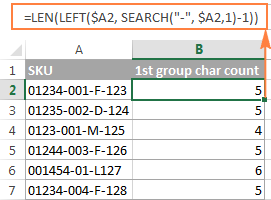
At ngayon, hatiin natin ang formula upang maunawaan mo ang lohika nito.
- Ginagamit mo ang SEARCH function upang ibalik ang posisyon ng unang gitling ("-") sa A2:
SEARCH("-", $A2)
LEFT($A2, SEARCH("-", $A2,1)-1))
Sa sandaling ang bilang ng character ay doon, maaaring gusto mong gumawa ng isang hakbang pa, at i-highlight ang mga di-wastong SKU sa pamamagitan ng pag-set up ng isang simpleng tuntunin sa pag-format ng kondisyon na may formula tulad ng =$B25:

O kaya, matutukoy mo ang mga di-wastong SKU sa pamamagitan ng pag-embed ng formula ng LEN sa itaas sa function na IF:
=IF(LEN(LEFT($A2, SEARCH("-", $A2)-1))5, "Invalid", "")
Gaya ng ipinakita sa sa screenshot sa ibaba, perpektong kinikilala ng formula ang mga di-wastong SKU batay sa haba ng string, at hindi mo na kailangan ng hiwalay na column ng bilang ng character:

Sa katulad na paraan, ikaw maaaring gamitin ang Excel LEN function upang mabilang ang bilang ng mga character pagkatapos ng isang partikular na character.
Halimbawa, sa isang listahan ng mga pangalan, maaaring gusto mong malaman kung ilang character ang nilalaman ng Apelyido . Ginagawa ng sumusunod na formula ng LEN ang trick:
=LEN(RIGHT(A2,LEN(A2)-SEARCH(" ",A2)))

Paano gumagana ang formula:
- Una, tinutukoy mo ang posisyon ng isang espasyo (" ") sa isang text string sa pamamagitan ng paggamit ng SEARCH function:
SEARCH(" ",A2)))
LEN(A2)-SEARCH(" ",A2)))
Pakitandaan, para gumana nang tama ang formula, dapat maglaman ng isang space lang ang bawat cell, ibig sabihin, ang Pangalan at Apelyido lang , na walang mga gitnang pangalan, pamagat o suffix.
Buweno, ganito ang paggamit mo ng mga formula ng LEN sa Excel. Kung gusto mong tingnan ang mga halimbawang tinalakay sa tutorial na ito, ikaw aymaligayang pagdating sa pag-download ng sample na Excel LEN workbook.
Sa susunod na artikulo, tutuklasin natin ang iba pang mga kakayahan ng Excel LEN function, at matututo ka ng ilang mas kapaki-pakinabang na formula para magbilang ng mga character sa Excel:
- LEN formula para magbilang ng mga partikular na character sa isang cell
- Excel formula para mabilang ang lahat ng character sa isang range
- Formula para mabilang lang ang mga partikular na character sa isang range
- Mga formula para mabilang ang mga salita sa Excel
Samantala, nagpapasalamat ako sa iyong pagbabasa at umaasa akong makita ka sa aming blog sa lalong madaling panahon!

